win11打開此電腦空白解決方法
有的用戶在使用win11系統(tǒng)的時候,出現(xiàn)了打開此電腦空白的情況,甚至是找不到此電腦了,這很可能是因?yàn)槲覀儧]有開啟此電腦,只要在個性化主題顯示中將它打開就可以了,下面一起來看一下吧。
win11打開此電腦空白怎么辦:方法一:
1、首先我們右鍵桌面空白處,選擇打開“顯示設(shè)置”
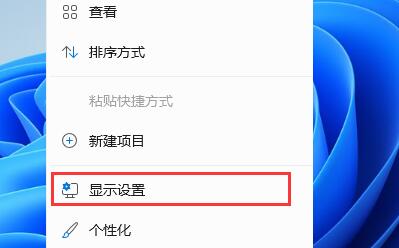
2、然后在左側(cè)欄中找到并進(jìn)入“個性化”
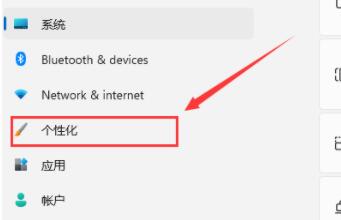
3、接著在右邊選擇“主題”進(jìn)入。
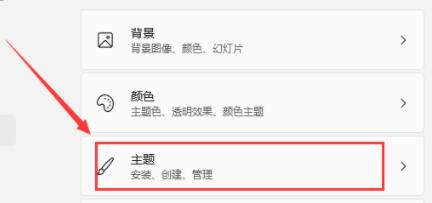
4、可以在相關(guān)設(shè)置下方找到并打開“桌面圖標(biāo)設(shè)置”
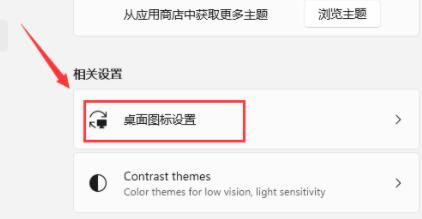
5、在其中桌面圖標(biāo)下方勾選“計(jì)算機(jī)”開啟。

6、確定保存后,我們回到桌面就可以直接在桌面上打開“此電腦”了。
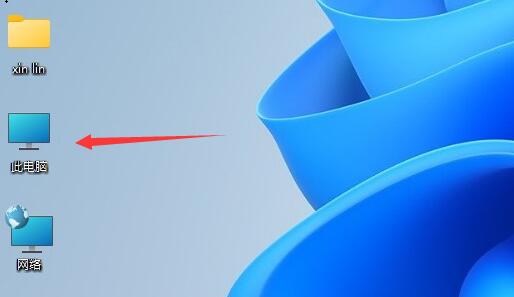
方法二:
1、如果我們無法通過上面的方法打開此電腦,那么可能就是系統(tǒng)的問題了。
2、這時候就只能重裝系統(tǒng)了,本站提供的系統(tǒng)簡單好裝,而且非常穩(wěn)定,能夠正常打開此電腦。

win11簡體中文
干凈純凈 使用流暢
一鍵安裝教程
table tbody tr td button{background: #4E9FF7;border:none;border-radius: 4px;padding: 5px 16px;display: inline-block;vertical-align: text-top;}table tbody tr td button a{border:none;color: #fff;}詳情相關(guān)文章:win11任務(wù)欄崩潰了解決教程 | win10升級到win11好不好 | t490s是否可以安裝win11
以上就是win11打開此電腦空白解決方法了,需要的朋友快去嘗試解決此電腦的問題吧~想知道更多相關(guān)教程還可以收藏好吧啦網(wǎng)。
table tbody tr td button{background: #4E9FF7;border:none;border-radius: 4px;padding: 5px 16px;display: inline-block;vertical-align: text-top;}table tbody tr td button a{border:none;color: #fff;}以上就是win11打開此電腦空白解決方法的全部內(nèi)容,望能這篇win11打開此電腦空白解決方法可以幫助您解決問題,能夠解決大家的實(shí)際問題是好吧啦網(wǎng)一直努力的方向和目標(biāo)。
相關(guān)文章:
1. UOS應(yīng)用商店不能用怎么辦? uos系統(tǒng)應(yīng)用商店不能使用的解決辦法2. Win10任務(wù)管理器的快捷鍵有哪些?Win10任務(wù)管理器的快捷鍵大全3. uos如何安裝微信? uos系統(tǒng)微信的安裝教程4. Win7磁盤整理碎片怎么操作?Windows7磁盤碎片整理教程5. Win8系統(tǒng)光驅(qū)自動彈出是怎么回事?6. Win10系統(tǒng)怎么去除廣告 如何去除Win10小廣告7. mac程序沒反應(yīng)怎么辦 mac強(qiáng)制關(guān)閉程序的方法8. Win7想要更換IP不會操作怎么辦?更換系統(tǒng)IP的教程9. Win10跨設(shè)備共享就近共享如何使用和關(guān)閉?Win10跨設(shè)備共享就近共享使用方法10. Win11 Release 預(yù)覽版 Build 22000.1879更新補(bǔ)丁KB5025298(附更新修復(fù)內(nèi)容匯總)

 網(wǎng)公網(wǎng)安備
網(wǎng)公網(wǎng)安備